بهترین دیاناسها برای بازی؛ راهنمای استفاده از دیاناس روی کنسول، کامپیوتر و موبایل

اگر شما از گیمرهای فعال در این چند سال اخیر باشید میدانید که برای تجربه بازیها به صورت آنلاین نیاز به دی ان اس (DNS) دارید. به دلیل اینکه اکثر شرکتهای گیمینگ ایران را تحریم کرده و در نتیجه شما باید این تحریم را دور بزنید. بهترین و راحت ترین راه برای دور زدن تحریمهای گیمینگ استفاده از دی ان اس است. در این متن ما قصد داریم تا بهترین دی ان اس را به شما معرفی کنیم. سیستم هایی که در هر دستگاهی وجود داشته و افراد می توانند به راحتی از آن استفاده کنند. برای داشتن دی ان اس شما میتوانید از برنامه یا سیستمهای مختلف استفاده کنید. با این حال در اینترنت هم تعدادی کد وجود دارد که می توانید آنها را به کار برده و دیگر نیازی به برنامه خاصی نداشته باشید.
نکته جالب اینجاست که دی ان اس برای تمامی پلتفرم ها وجود دارد. به این شکل که شما می توانید از دی ان اس در موبایل، کنسول و کامپیوتر خود استفاده کنید. در این میان باید گفت که راحت ترین پلتفرم برای تجربه بازی آنلاین کامپیوتر است. به دلیل اینکه نیاز به اشتراک خاصی نداشته و چونکه یک سیستم باز دارد، به راحتی می توان به صورت ریشه ای در آن تغییر ایجاد کرد.
با این حال بسیاری از افراد به یک سیستم قدرتمند برای تجربه بازی های مختلف دسترسی ندارند. در نتیجه برای تجربه بازی باید از چیزی که دارند استفاده کنند. به همین دلیل در این متن ما کاملترین راهنمای استفاده از دی ان اس را به شما ارائه می دهیم. اینکه شما در چه زمان و چگونه از این سیستم استفاده کنید. در نتیجه با ما همراه باشید.
دی ان اس چیست؟
دی ان اس یا DNS Domain Name System در اصل یک رابط میان شما و دنیای اینترنت است. دی ان اس نام دستگاه شما را به یک آدرس آیپی تغییر داده و برای آن در دنیای تکنولوژی و کدها هویت ایجاد میکند. توضیح اینکه دی ان اس دقیقاً چه کاری میکند دشوار بوده و بسیار تخصصی است. به همین دلیل ترجیح میدهیم تا به صورت یک مثال کلی توضیح دهیم.
در این مثال نام دستگاه شما «کامپیوتر دیجیکالا» است. این نام در دنیای کد و اینترنت چندان کاربردی نیست. به همین دلیل دی ان اس از کد و به نوعی رابط خود استفاده کرده تا نام دستگاه شما را به یک آدرس آیپی تبدیل کند. در نتیجه نام کامپیوتر دیجیکالا به یک کد مثل 192.168.2.3 تبدیل میشود. حال بحث اینجاست که آیپی هر شخص مخصوص به خود او بوده و اطلاعات خاصی را از او در اختیار دنیای اینترنت قرار میدهد.
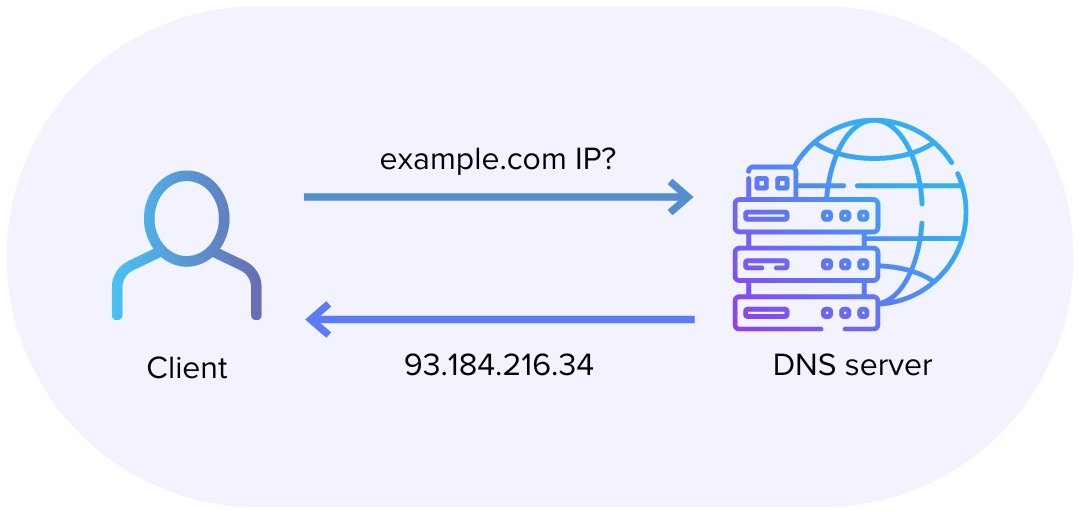
روند کلی عملکردی دی ان اس به این شکل است که دی ان اس در اصل نام دستگاه شما را به یک سری کد تبدیل کرده که برای دنیای اینترنت قابل فهم است.
دی ان اس اینجا اهمیت دارد که نام دستگاه شما را به کد تبدیل کرده و یک سری اطلاعات پایه را در اختیار دنیای اینترنت قرار میدهد. اطلاعاتی که ممکن است در ابتدا به ضرر کاربر تمام شود. برای مثال اگر کشور ایران تحریم باشد، با توجه به آدرس آیپی مشخص است که کامپیوتر یا دستگاه دیگر شما از این منطقه است و در نتیجه شما دسترسی به موارد مختلف را نخواهید داشت. برای این کار شما به جای دی ان اس مخصوص کشور، باید از موارد دیگر استفاده کنید.
با استفاده از دی ان اسهای دیگر شما میتوانید به راحتی نام دستگاه خود را در دنیای اینترنت تغییر داده و یک هویت آنلاین خاص به خود بدهید. برای مثال برای دستگاه خود آدرس آیپی را مشخص کنید که مربوط به ایران نیست و اشاره به کشورهای دیگر مثل آمریکا، کانادا یا حتی آلمان دارد. کشورهای دیگر معمولاً محدودیت کمتری نسبت به ایران دارند و در نتیجه استفاده از آنها کار منطقیتری به نظر میرسد.
انواع دی ان اس
در داخل ایران دی ان اسها انواع مختلفی دارند. هر نوع دی ان اس در یک حالت خاص به شما کمک میکند ولی نکته اینجاست که مرز بندی دقیقی میان دی ان اسهای مختلف وجود ندارد. یعنی ممکن است یک دی ان اس شکن به عنوان الکترو هم عملکرد خوبی داشته باشد و در نتیجه منطقی است که در زمانی که شما این موارد را امتحان میکنید، به جز کاربری مخصوص خود هر دسته را نیز امتحان بکنید تا بهترین نتیجه را دریافت بکنید.
- دی ان اس شکن: دی ان اس شکن در اصل همان چیزی است که شما از یک سیستم دی ان اس انتظار دارید. این دی ان اس برای شما تحریمها را دور زده و برای بازی کردن آنلاین یا دانلود به روزرسانی برای بازی بسیار مناسب است.
- دی ان اس رادار: در ان اس رادار برای کاهش پینگ در بازی به کار میرود. به این شکل که این دی ان اس به کاربران کمک کرده که برای برخی از فایلها به سرورهای داخلی یا نزدیک به ایران دسترسی داشته باشند و بتوانند تجربه آنلاین بهتری نسبت به دی ان اسهای دیگر داشته باشند. این دی ان اس برای بازی و دانلود آن کاربرد زیادی دارد.
- دی ان اس الکترو: دی ان اس الکترو نیز تقریباً مانند شکن است ولی برای کاربران ایرانی ایجاد شده است. در نتیجه تعداد کاربران آن کمتر بوده و پهنای باند بیشتری دارد و کاربران تجربه آنلاین روانتری را خواهند داشت. این دی ان اس نیز برای بازی کردن آنلاین و دانلود به روزرسانی داخل بازی کاربرد دارد.
- دی ان اس یاندکس: یاندکس (Yandex) یک شرکت روسی بوده که به دلیل اینکه این کشور هم تحت تحریم است، دی ان اسهای مختلفی در اختیار کاربران قرار میدهد. حال شما این را در نظر داشته باشید که یاندکس از لحاظ امنیتی ممکن است کمی مشکل داشته باشد. همینطور اینکه این دی ان اس کاربران زیادی داشته و به همین دلیل پهنای باند چندان زیادی ندارد. پیشنهاد ما به شما این است که موارد دیگر را امتحان کنید و در صورتی که مجبور شدید به سمت این دی ان اس بیایید. این دی ان اس برای دانلود بازی بیشتر کاربرد داشته و زمانی که شما بازی را به لیست دانلود اضافه کردید، دی ان اس خود را به این مورد تغییر داده و سرعت دانلود بالایی را تجربه کنید.
برای یافتن دی ان اسهای مختلف راههای زیادی وجود دارد و شما میتوانید از سایتهای مختلف برای دسترسی به این دی ان اسها استفاده بکنید.
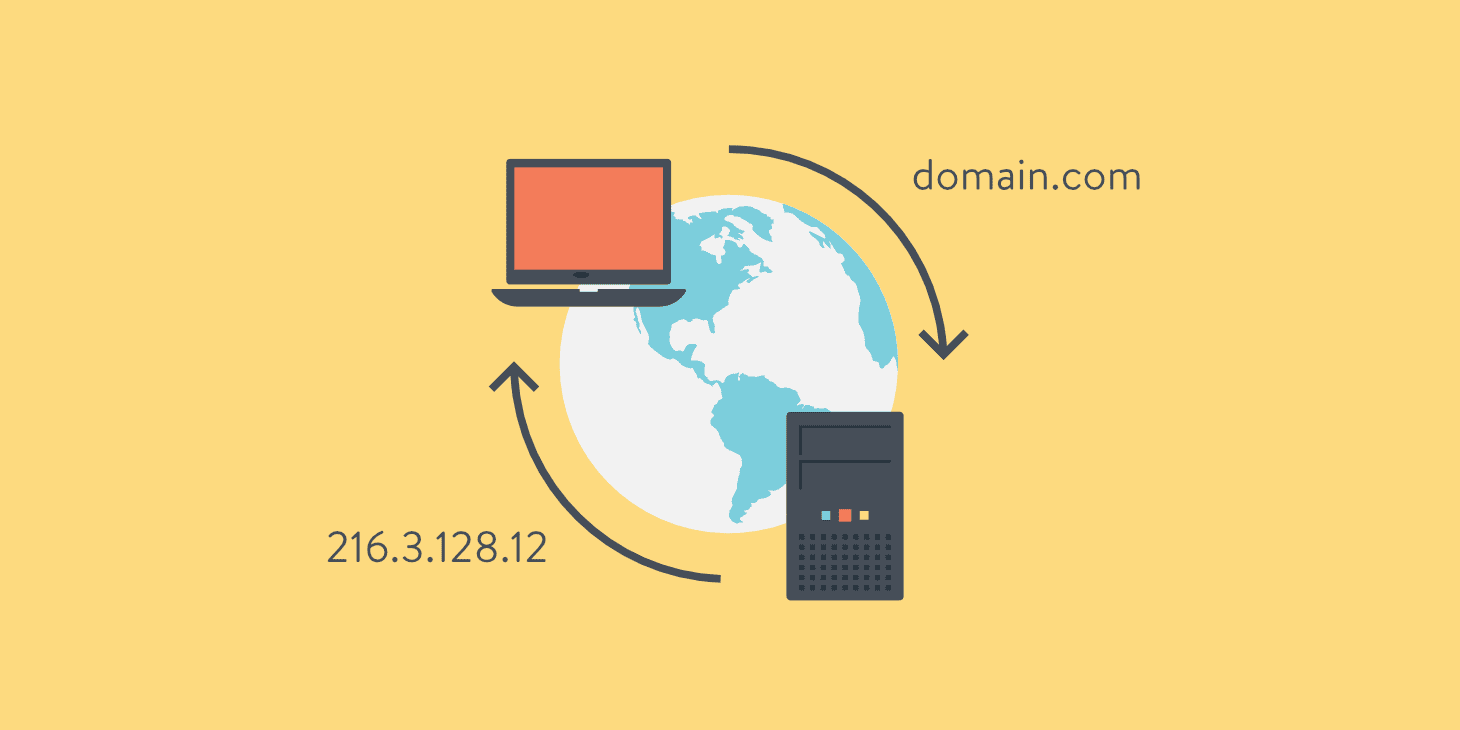
همانطور که میبینید روند کار دی ان اس چندان دشوار نیست و در کل کار بسیار ساده اما کلیدی انجام میدهد.
راهنمای استفاده از بهترین دی ان اس برای کامپیوتر
اول از همه بگذارید تا توضیح دهیم چگونه میتوان روی کامپیوتر دی ان اس نصب کرد. برای نصب کردن دی ان اس روی ویندوز یکی از راحتترین کارها استفاده از Powershell است. برای این کار شما باید کلمه Powershell را در کامپیوتر خود جست و جو کنید و آن را باز کنید. پس از باز شدن برنامه جمله زیر را در آن کپی کرده و دی ان اس را نصب بکنید.
- Install-WindowsFeature – نام دی ان اس مورد نظر
راه دیگر استفاده از خود سیستم عامل ویندوز و رابط کاربری است که کار نسبتاً دشوار و وقت گیری است.
- در این حالت شما باید وارد منوی استارت و بخش Server Manager بشوید.
- پس از آن شما باید قسمت Manage و Add Roles and Features را انتخاب کنید.
- در ادامه قسمت Feature Based Installation را انتخاب کرده و مقصد سرور خود را وارد کنید.
- در ادامه گزینه Select Server Roles را انتخاب کرده و در این صفحه DNS Server را انتخاب کنید.
- در اینجا مشخصات دی ان اس را وارد کرده و به دی ان اسی که میخواهید متصل بشوید.
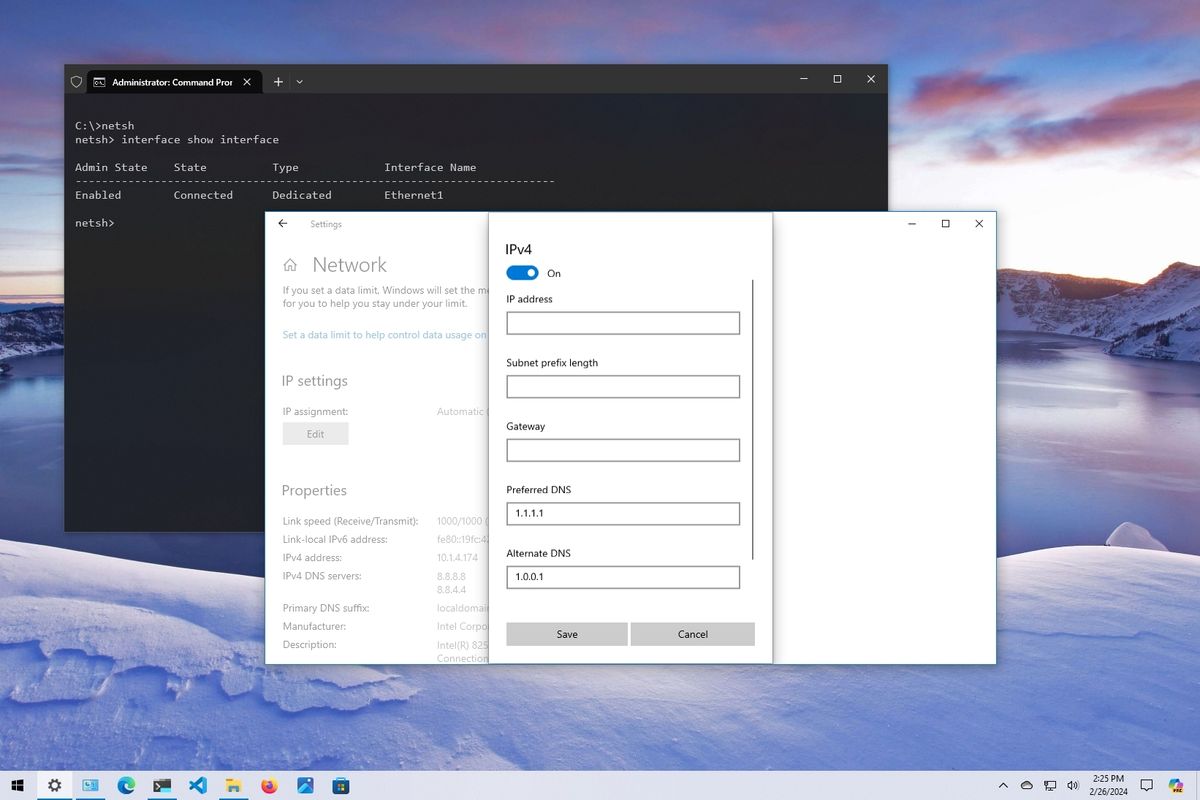
به طور کلی استفاده از دی ان اس در کامپیوتر کمی دردسر دارد. با این حال به دلیل اینکه بسیاری از محدودیتها را برطرف میکند ارزش استفاده را دارد.
معرفی بهترین دی ان اس برای کامپیوتر
به طور کلی دی ان اسهای زیادی برای کامپیوتر وجود دارند ولی بحث اصلی اینجاست که نصب آن کمی دردسر دارد. به همین دلیل شما باید حتماً نسبت به دی ان اسی که میخواهید استفاده کنید مطمئن باشید و تلاش کنید که تمامی قدمهای نصب را به کاملترین و بهترین روش پیش ببرید.
Open DNS
این دی ان اس را میتوان یکی از باثباتترین موارد موجود دانست که توانایی این را دارد تا کیفیت استفاده از اینترنت شما را به مراتب بالاتر ببرد.
- دی ان اس اولیه: 208.67.222.222
- دی ان اس ثانویه: 208.67.220.220
Google DNS
گوگل یکی از بهترین دی ان اسهای موجود برای کامپیوتر را دارد. به دلیل اینکه این دی ان اس ثبات بسیار زیادی داشته و حاصل چندین سال تجربه این شرکت در زمینه اینترنت و وب است. به همین دلیل استفاده از آن میتواند سود زیادی برای شما داشته باشد.
- دی ان اس اولیه: 8.8.8.8
- دی ان اس ثانویه: 8.8.4.4
Quad 9
کواد9 یکی از سرورهای جدید و بسیار با کیفیت موجود برای دی ان اس است. این سرور به دلیل جدید بودن پهنای باندگستردهای دارد و شما به راحتی میتوانید از آن بدون هیچ مشکلی استفاده بکنید.
- دی ان اس اولیه: 9.9.9.9
- دی ان اس ثانویه: 49.112.112.112
Advantage DNS
دی ان اس ادونتج یکی از بهترین دی ان اسها برای بازی است. به این شکل که این دی ان اس سرعت اجرای بازی را بالابرده و به شما تجربه یک بازی آنلاین بسیار لذتبخش را ارائه میدهد.
- دی ان اس سرور اولیه: 156.154.70.1
- دی ان اس سرور ثانویه: 156.154.71.1
بهترین دی ان اس برای پلیاستیشن 4 و 5
در گذشته برای استفاده از سیستمهای پلیاستیشن شما نیاز به دی ان اس یا فیلتر شکن به هر نحوی نداشتید. با این حال با گذشت زمان سونی نیز تصمیم گرفت تا سیستمهای ایرانی را تحریم کند و در نتیجه برای استفاده از آنها شما باید به دنبال راههای مختلف میگشتید. نکته اینجاست که اضافه کردن دی ان اس روی پلیاستیشن 4 نسبت به 5 سختتر است. با این حال ما به طور کامل به شما آموزش خواهیم داد که چگونه دی ان اس را روی کنسولهای سونی خود استفاده کنید.
افزودن دی ان اس به پلیاستیشن 4
برای افزودن دی ان اس روی پلیاستیشن 4 شما باید بخش تنظیمات و بخش Network بروید. پس از آن مسیرنسبتاً راحت و هموار است.
- قسمت Set up Internet Connection را انتخاب کنید.
- از بین حالت وای فای یا LAN یکی را انتخاب کنید.
- در جایی که از شما میخواهد چگونگی اتصال اینترنت خود را تنظیم کنید، قسمت Custom را انتخاب کنید.
- برای تنظیمات IP address Settings حالت Automatic را انتخاب کنید.
- در قسمت DHCP host name گزینه Do not specify را انتخاب کنید.
- حال با بخش DNS Settings روبرو خواهید شد. در این قسمت حالت دستی یا Manual را انتخاب کنید.
- حال در اینجا اطلاعات کامل دی ان اس خود را وارد کنید.
- در بخش MTU Settings گزینه Automatic را انتخاب کنید.
- برای بخش Proxy Server اگر چیزی مد نظر ندارید میتوانید Do not Use را انتخابا کنید.
- حال اتصال خود را به اینترنت آزمایش کنید و از بازی لذت ببرید.
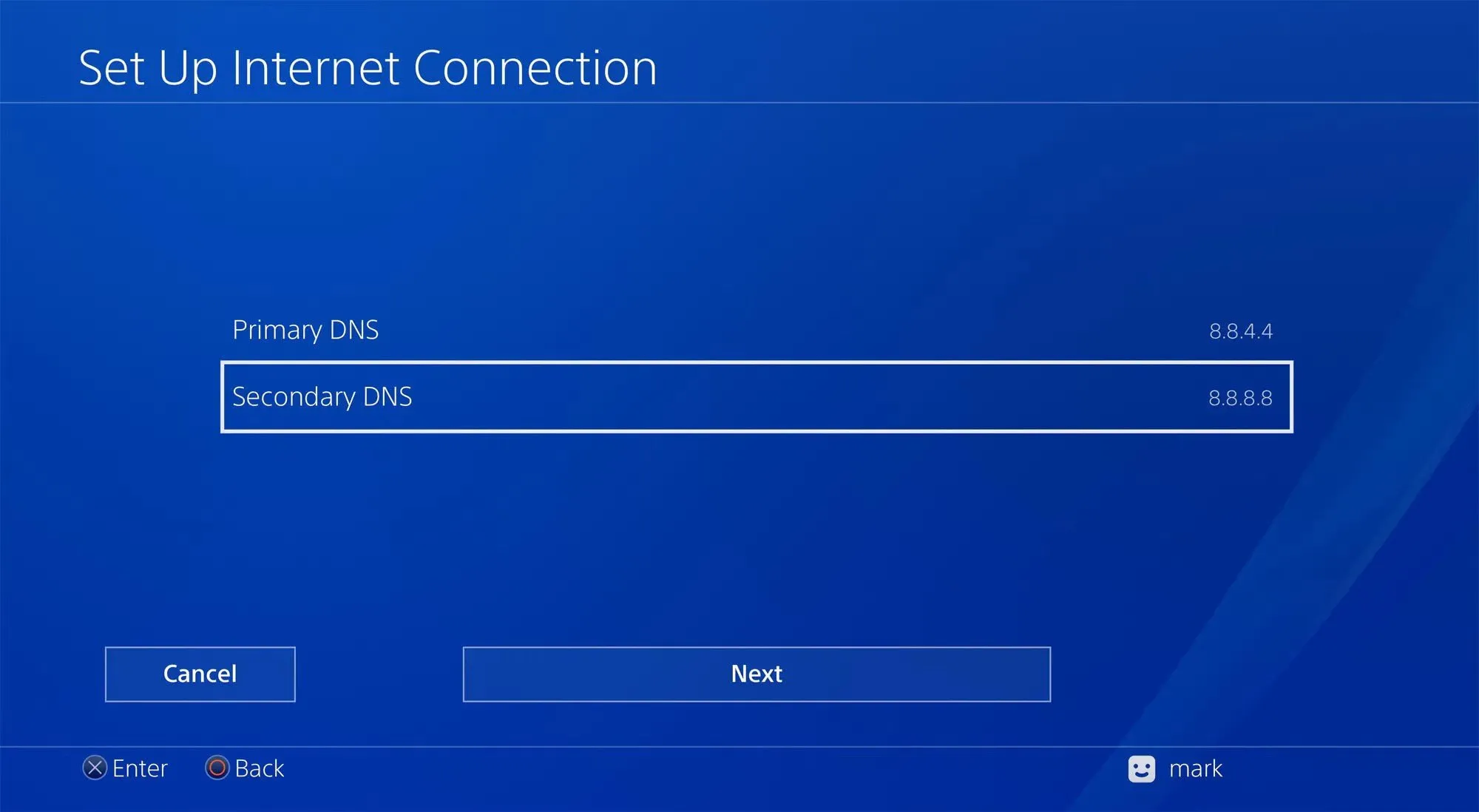
افزودن دی ان اس به پلیاستیشن 5
در زمینه پلیاستیشن 5 کار کمی راحتتر است. برای اتصال پلیاستیشن 5 به اینترنت با دی ان اس شما چندان نیاز به کار زیاد ندارید و به راحتی در تنظیمات میتوانید دی ان اس مورد نظر خود را وارد کنید.
- وارد بخش تنظیمات و Network بشوید.
- در این قسمت Set up internet Connection را انتخاب کنید.
- در قسمت Advanced Settings بخش DNS Settings را انتخاب کرده و روی گزینه Manual بگذارید.
- سپس دی ان اس مورد نظر را وارد کرده و تغییرات خود را تأیید بکنید.
- سپس اتصال خود را به اینترنت آزمایش کنید و از بازی کردن لذت ببرید.
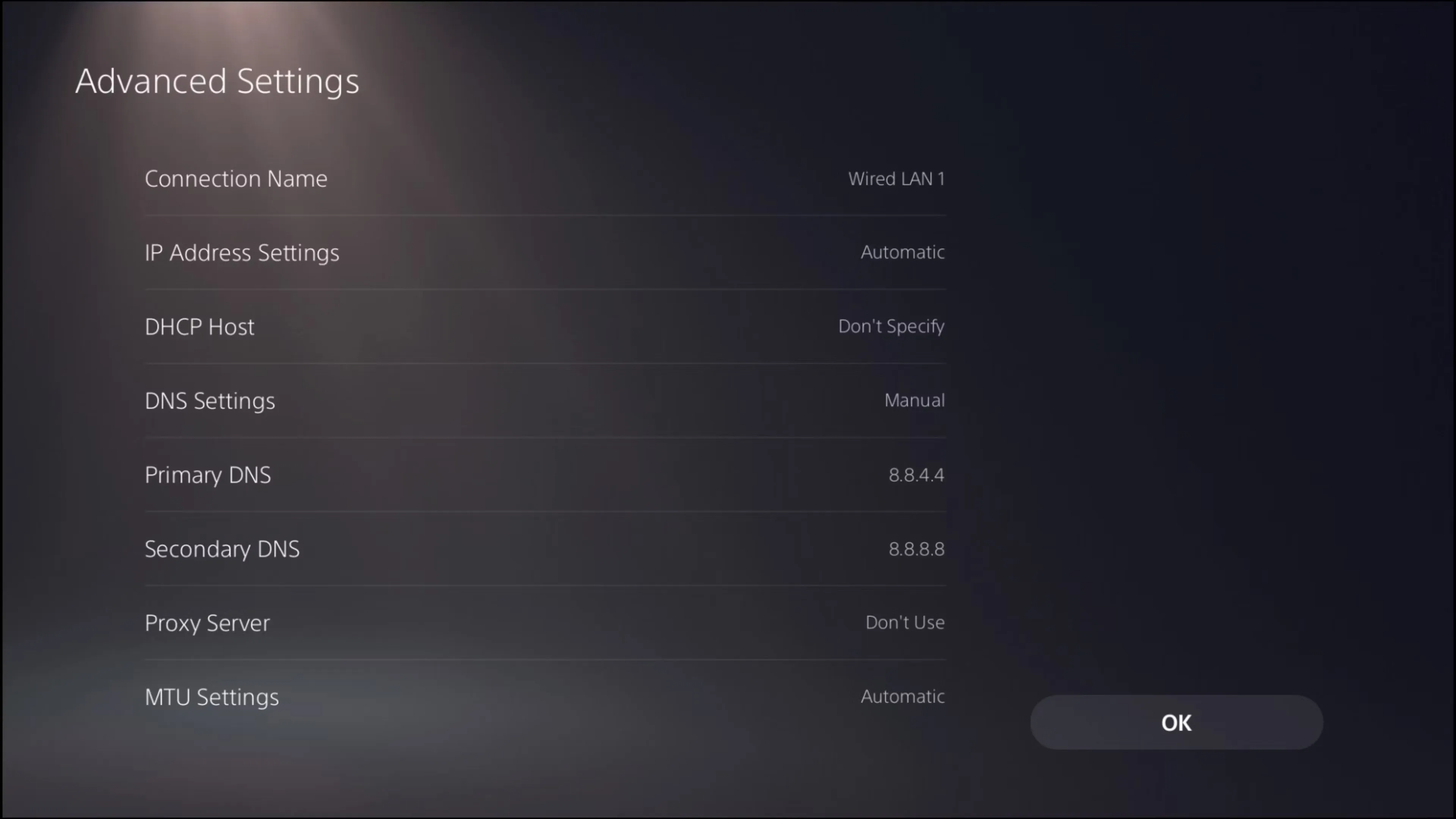
بهترین دی ان اس برای پلیاستیشن
در این بخش ما به شما بهترین دی ان اسهای موجود برای پلیاستیشن را معرفی خواهیم کرد. نکته اینجاست که شما باید به طور دائم دی ان اس خود را بررسی بکنید. به دلیل اینکه بسیاری از آنها پس از مدتی از کار میافتند و شما باید آنها را تغییر بدهید. نکته مثبت اینجاست که تغییر دی ان اس در کل کار چندان سختی نیست و همینطور اینکه با اپراتورهای مختلف عملکرد متفاوتی دارد. به این شکل که امکان دارد یک دی ان اس برای اینترنت خانگی بهتر از اینترنت همراه پاسخ بدهد.
الکترو:
- اولیه: 78.157.42.100
- ثانویه: 78.157.42.101
شلتر:
- اولیه: 94.103.125.157
- ثانویه: 94.103.125.158
گذر:
- اولیه: 185.55.226.26
- ثانویه: 1185.55.226.25
شکن:
- اولیه: 178.22.22.1100
- ثانویه: 185.51.200.2
رادار گیم:
- اولیه: 10.202.10.10
- ثانویه: 10.202.10.11
Open DNS:
- اولیه: 208.67.222.222
- ثانویه: 208.67.222.220
بهترین دی ان اس برای کنسولهای ایکسباکس
نصب یک دی ان اس برای ایکسباکس کار بسیار راحتی است. به نوعی میتوان گفت که اتصال دی ان اس برای این کنسولها از همه دستگاههای دیگر راحتتر است و نکته مثبت هم اینجاست که تعویض آن هم کار بسیار آسانی است. در نتیجه شما هیچ دردسری نخواهید داشت و به راحتی میتوانید این کار را انجام دهید.
نکته جالبتر اینجاست که تغییر تنظیمات دی ان اس در کنسولهای نسل هشتم و نهم مایکروسافت یکی است. به همین دلیل شما یک روند راحت و ثابت را در اختیار داشته و میتوانید از آن استفاده کنید. حتی سیستم عامل هر دو دستگاه نیز شباهت زیادی به یکدیگر دارد و در نتیجه روند کار تقریباً یکسان است.
افزودن دی ان اس به ایکسباکس وان، سری اس و سری ایکس
همانطور که گفتیم افزودن یک دی ان اس به کنسولهای ایکسباکس کار بسیار آسانی است. به این شکل که شما در ابتدا در منوی اصلی وارد بخش تنظیمات شده و مراحل زیر را به ترتیب به پیش میبرید.
- وارد بخش تنظیمات شده و در صفحه اول قسمت Network را انتخاب کنید.
- سپس در این بخش وارد قسمت Advanced بشوید.
- در قسمت Advanced با بخش DNS Settings روبرو خواهید شد.
- در اینجا اول دی ان اس اولیه و سپس دی ان اس ثانویه را اضافه کنید.
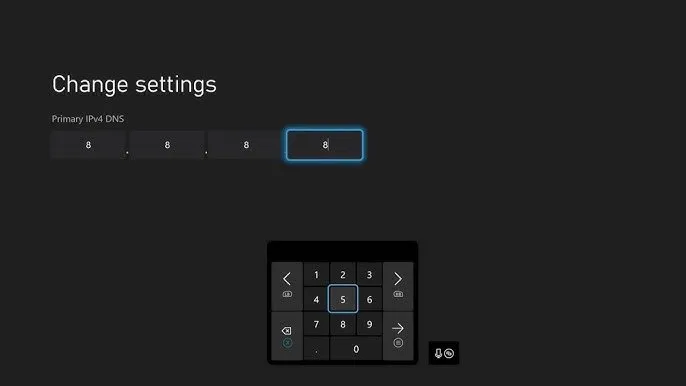
بهترین دی ان اس برای ایکسباکس
در کل دی ان اسهای میان کنسولها مشترک است. در نتیجه شما نیازی به نگرانی برای یافتن دی ان اس مخصوص نباید داشته باشید. با این حال در این قسمت ما دوباره این دی ان اسها را تکرار میکنیم. نکته اصلی اینجاست که شما باید موارد مختلف را امتحان کنید تا بهترین مورد را بنابر پلتفرم و اینترنت خود برگزینید.
الکترو:
- اولیه: 78.157.42.100
- ثانویه: 78.157.42.101
شلتر:
- اولیه: 94.103.125.157
- ثانویه: 94.103.125.158
گذر:
- اولیه: 185.55.226.26
- ثانویه: 1185.55.226.25
شکن:
- اولیه: 178.22.22.1100
- ثانویه: 185.51.200.2
رادار گیم:
- اولیه: 10.202.10.10
- ثانویه: 10.202.10.11
Open DNS:
- اولیه: 208.67.222.222
- ثانویه: 208.67.222.220
راهنمای بهترین دی ان اس برای موبایل
در زمینه دی ان اس برای موبایل وضعیت کمی فرق میکند. ببینید دی ان اس در موبایل به صورت کاملاً شبکهای عمل کرده و به طور کامل در دستگاه شما اعمال میشود. در نتیجه امکان دارد که اگر شما نیاز به استفاده از یک سایت داخلی داشته باشید، نتوانید به آن دسترسی پیدا کنید. در نتیجه توصیه ما به شما برای استفاده از این دی ان اس در اصل استفاده از برنامههای مختلف است. با این کار شما میتوانید این دی ان اسها را در زمان نیاز پاک کرده و خاموش کنید تا دیگر با مشکل روبرو نشوید.
با این حال اگر تصمیم داشتید دی ان اس روی موبایل و دستگاه خود بگذارید روند کار به این شکل است:
نحوه نصب دی ان اس در اندروید:
به طور کلی نصب دی ان اس در اندروید کار بسیار راحتی است. بهترین دی ان اس برای اندروید نیز به راحتی پیدا میشود و تنها شما باید کمی بگردید. نکته اینجاست که مانند تمامی دی ان اسهای دیگر ممکن است که پس از مدتی با مشکل مواجه بشود و شما باید آن را تغییر بدهید. نکته دیگر اینجاست که اندروید روکشهای مختلفی در بازار دارد. به این شکل که سامسونگ به یک طریق یا شیائومی به طریق دیگر در آن تغییر ایجاد کرده است. به همین دلیل امکان دارد که بنا بر نوع گوشی موبایل تغییر تنظیمات کمی فرق بکند. با این حال روند کلی ثابت اس.
- به قسمت تنظیمات دستگاه بروید.
- در آنجا به بخش Network Settings بروید.
- در این قسمت گزینه Advanced را انتخاب کنید.
- حال در این بخش قسمت Set Private DNS را انتخاب کنید.
- در این بخش مشخصات دی ان اس خود را به طور کامل وارد بکنید.
نحوه نصب دی ان اس در آیاواس:
در آیفون وضعیت کمی متفاوت است. به دلیل اینکه شما نمیتوانید یک دی ان اس را به طور کامل روی کل دستگاه اعمال کنید و به نوعی دی ان اس به صورت انحصاری برای یک وای فای تنظیم میشود. نکته اینجاست که روند کلی استفاده از دی ان اس در آیفونهای مختلف یکسان بوده و در نتیجه شما نگرانی از این لحاظ نخواهید داشت.
- وارد بخش تنظیمات بشوید.
- در این قسمت روی گزینه Wi-Fi کلیک کرده و اگر خاموش است، آن را روشن کنید.
- وای فای خانه خود را انتخاب کرده و روی گزینه i در کنار آن ضربه بزنید.
- در این جا قسمت Configure DNS را انتخاب کرده و گزینه Manual را برگزینید.
- پس از آن مشخصات دی ان اس خود ار وارد کرده و از آن استفاده بکنید.
نکته اینجاست که دی ان اسهای موجود برای کامپیوتر دقیقاً با آنچه برای موبایل هستند یکسان است. در نتیجه شما میتوانید به راحتی از هرکدام برای خود استفاده کنید. با این حال ما در این قسمت یک دور دیگر این موارد را تکرار خواهیم کرد تا شما راحت باشید.
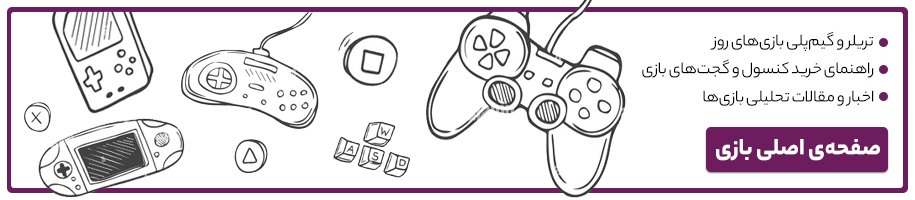


نمیشه روی مودم خونه یه DNS یا فی ل تر شکن نصب کنیم که دیگه همه دستگاههای متصل به اون راحت باشن؟
میشه. دیاناس که خیلی راحت میشه روی مودم ست کرد که از این پس هر دستگاهی که وصل شد اتوماتیک همون رو بگیره.
ویپیان وصل کردن خیلی پیچیدهتره روی مودم ولی. و ثبات هم نداره تازه. پروتکلهای کم و سادهای روی مودم پشتیبانی میشن. چیزهایی که داخل مملکت وصل میشن این پروتکلهای معمولی نیستن.